
Discordがアンインストールできない?スマホとPCで完全削除する方法を解説
Contents[OPEN]
【Discord】完全にアンインストールをする方法《Mac》
では最後に、MacのPCを使っている方に向けてアンインストール方法を解説していきます!Windowsとは少し手順が異なるので注意してください。ステップごとにチェックしていきましょう!
①アプリケーションフォルダから削除しよう
Macの端末を開き、アプリケーションフォルダを開きます。Finderから「アプリケーション
をクリックしましょう。
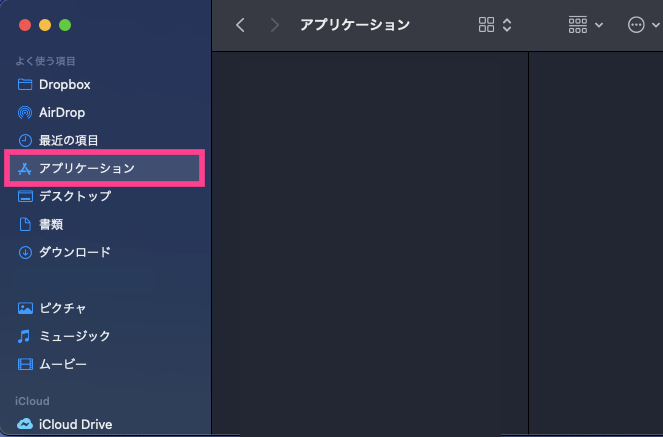
一覧から「Discord」を見つけてください。アイコン上で右クリックし、「ゴミ箱に入れる」をクリックすればアンインストールできます!
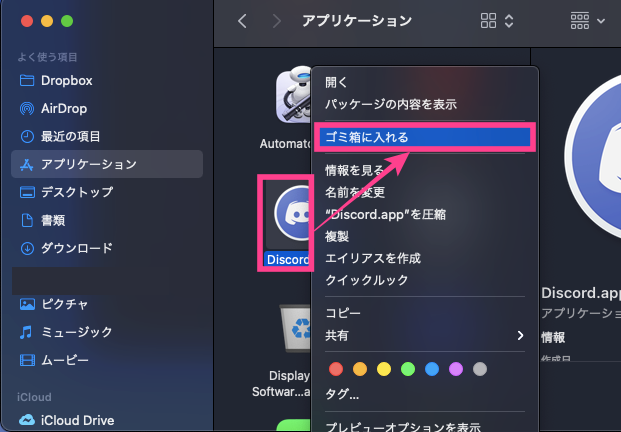
②ゴミ箱に残るアプリも削除しよう
アプリを消せたら、次に「ゴミ箱」に移動させたデータを削除してしまいましょう。「ゴミ箱」を開き、中にDiscordが存在することを確認したら右クリックし「ゴミ箱を空にする」を選択してください。これでMacのPCから完全にアンインストールされたことになります。
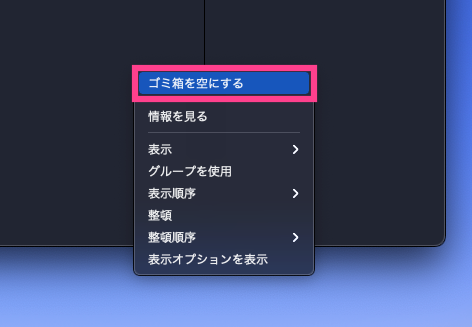
「Discordは開いているためゴミ箱に移動できません」と出たら
上で紹介したようなやり方でDiscordを消そうとすると、「Discordは開いているためゴミ箱に移動できません」という表示が出ることがあります。この場合は、まだDiscord自体がMacのバックグラウンドで動いているので、停止させてください。
分からない場合は、「アクティビティモニタ」を使うと便利ですよ!Macにプリインストールさえているものなので、すぐに使えます。起動後、Discordを見つけましょう。クリック後、上に表示されている「×」を押して、プロセスを終了させてください!
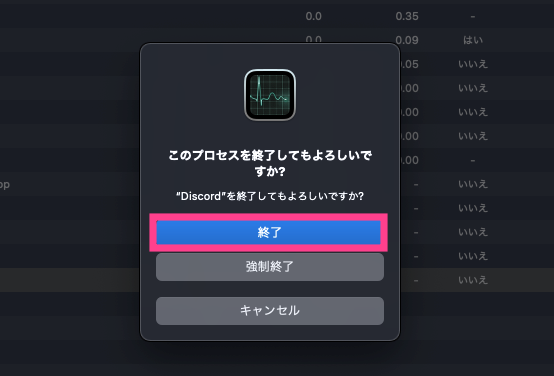
この状態でもう一度アンインストール作業を行ってください。バックグラウンドで動いている場合は気づきにくいので、まずは確認してみると良いでしょう。
Discordを正しくアンインストールしよう!
今回は、Discordのアプリのアンインストール方法についてご説明しました。
突然不具合が発生した場合には有効な対処法なので、まず試してみると良いですよ。その際はスマホ、PCによって手順が異なるので、正しいやり方をチェックしてから行いましょう!
再インストールの際は前回データの干渉が起こらないよう、完全に削除したことを確認してからDiscordを使ってくださいね。